如何查看钉钉勤奋榜 查看钉钉勤奋榜的步骤
更新日期:2023-09-22 22:33:51
来源:系统之家
手机扫码继续观看

如何查看钉钉勤奋榜 ?钉钉是一个移动办公平台,现在很多公司都在用钉钉进行考勤打卡,同时在钉钉上也可以查看勤奋榜来了解企业内部人员的工作情况,非常方便。那么钉钉勤奋榜在哪里查看?下面就是查看钉钉勤奋榜的步骤,一起了解一下吧!
1、打开手机上的钉钉,在页面底部点击公司名称。
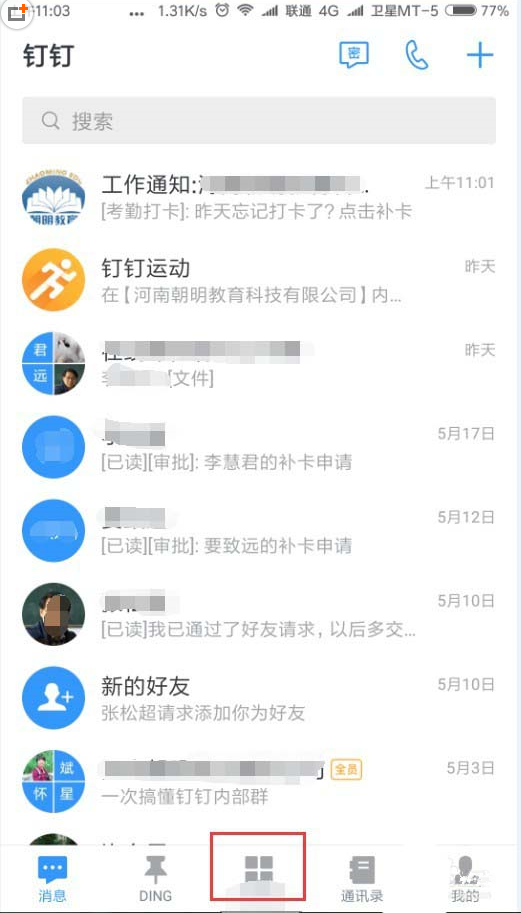
2、点击进入公司的工作界面之后,点击【内外勤管理】中的【考勤打卡】。
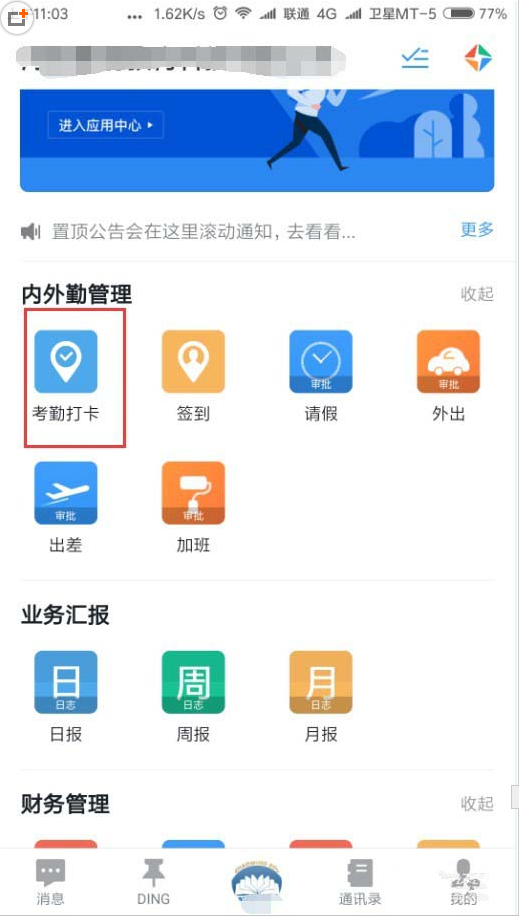
3、在【考勤打卡】的界面点击底部的【统计】,就可以查看今天员工的基本打卡情况了。
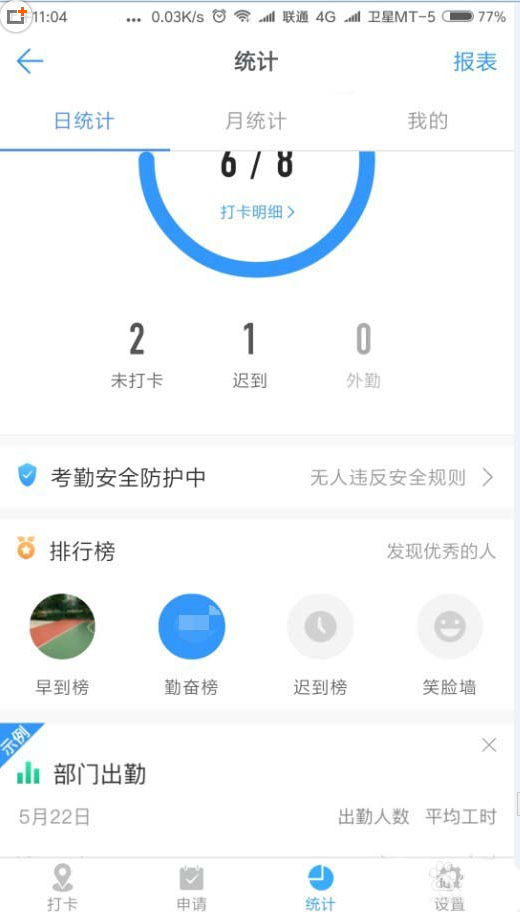
4、在界面中找到【排行榜】中的【勤奋榜】并点击进入,就可以查看员工这个月的平均工作时长了。
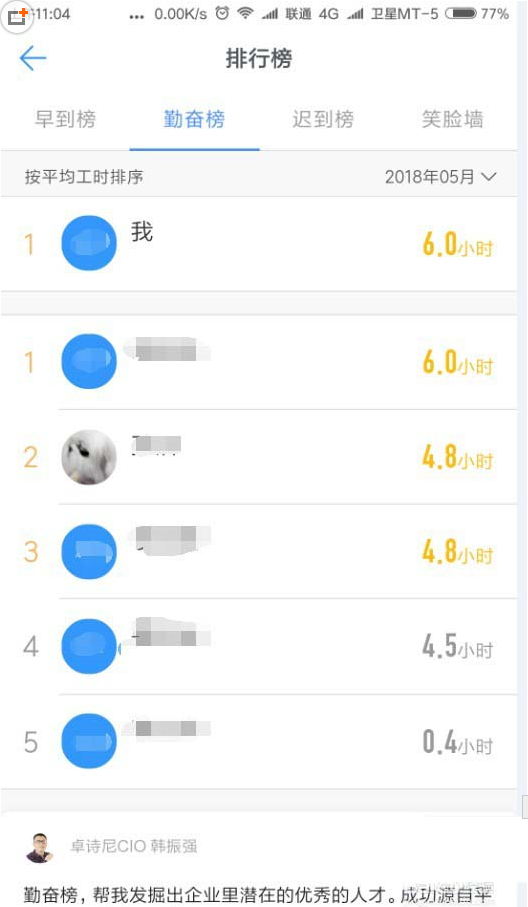
5、想要查看今天的出勤打卡时间就点击上方的【早到榜】进行查看。
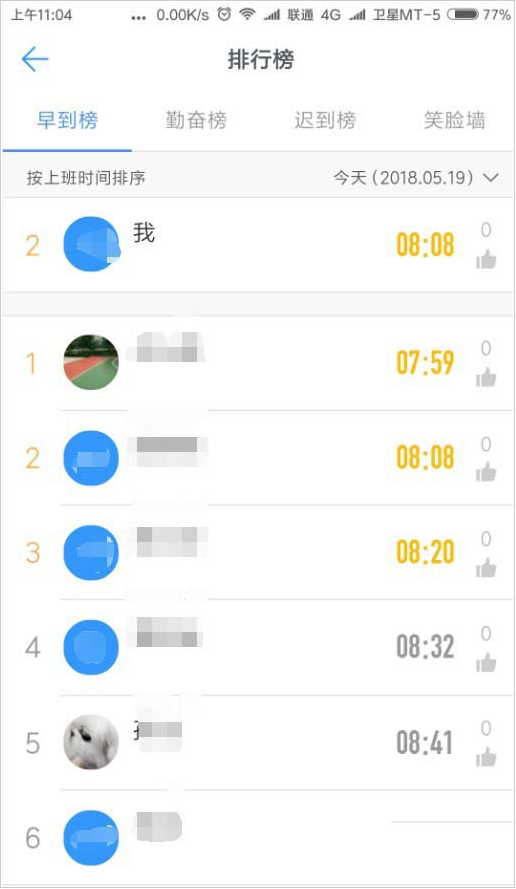
6、想要查看个人这个月的总出勤情况点击人名即可。
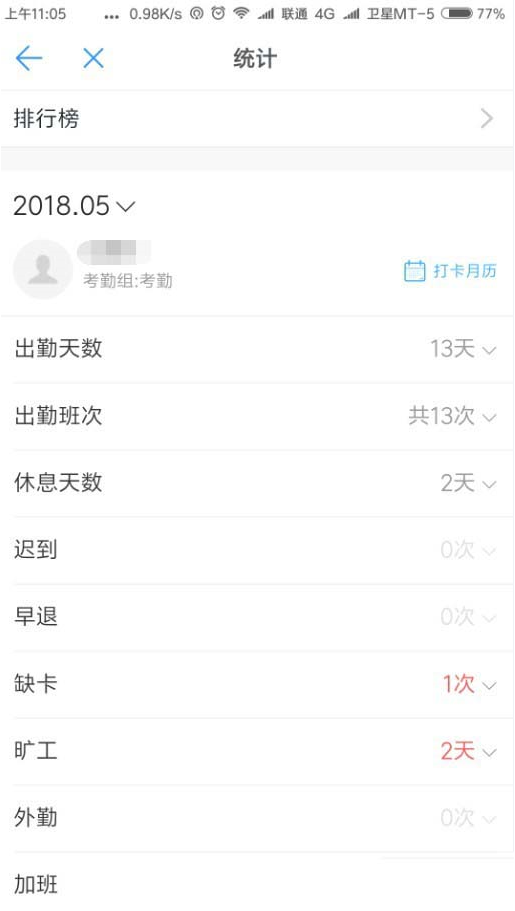
上面就是查看钉钉勤奋榜的步骤,大家学会了吗?请继续关注系统之家。
该文章是否有帮助到您?
常见问题
- monterey12.1正式版无法检测更新详情0次
- zui13更新计划详细介绍0次
- 优麒麟u盘安装详细教程0次
- 优麒麟和银河麒麟区别详细介绍0次
- monterey屏幕镜像使用教程0次
- monterey关闭sip教程0次
- 优麒麟操作系统详细评测0次
- monterey支持多设备互动吗详情0次
- 优麒麟中文设置教程0次
- monterey和bigsur区别详细介绍0次
系统下载排行
周
月
其他人正在下载
更多
安卓下载
更多
手机上观看
![]() 扫码手机上观看
扫码手机上观看
下一个:
U盘重装视频












